Kur ir Mans dators operētājsistēmā Windows 11? Kā viegli atrast “šo datoru”!

Uzziniet, kā atjaunot “Mans dators” operētājsistēmā Windows 11, lai viegli piekļūtu saviem failiem un informācijai.
Var būt tik viegli zaudēt kontroli pār stāstījumu, un vēl jo vairāk, ja stāstījums ir videokonference, kas jums jāorganizē profesionāliem nolūkiem. Zoom noteikti ir bijis diezgan nemierīgs ceļojums, navigējot ar kontroli saistītos aspektos savā videokonferenču lietotnē. Mēs pat bijām liecinieki tam, kā viņi cīnījās ar lieliem drošības pārkāpumiem bloķēšanas pirmajā pusē, kad lietotne pēkšņi piedzīvoja ievērojamu lietotāju skaita pieaugumu, kuri cīnījās, lai pielāgotos jauniem apstākļiem.
Tāpēc ir interesanti, kā tāda virtuāla videokonferences lietojumprogramma kā Zoom pārvarēja šo krīzi un ieviesa efektīvu kontroles elementu savā lietojumprogrammā. Tā kā ir ieviestas noteiktas pārbaudes un līdzsvars, tostarp process, kas ļauj cilvēkiem droši iekļūt Zoom sapulcē, viņi noteikti ir paredzējuši un aptvēruši visu savu pamatu. Tālāk ir sniegts ieskats, kā ļaut cilvēkiem piedalīties tālummaiņas sapulcē.
Saistīts: Kā nomainīt vārdu tālummaiņas režīmā
Saturs
Pieņemšanas process tālummaiņā
Var teikt, ka Zoom izstrādātāji izmanto pēc iespējas vairāk atsauksmju un to efektīvi ievieš, jo lietotāji tiek uzņemti sanāksmēs. Uzņēmēja ērtībām ir izveidots pienācīgi pielāgojams uzņemšanas process. Šis process nodrošina lielāku kontroli, piemēram, ļaujot saimniekam izlemt, kam un kā atļaut cilvēkus piedalīties tālummaiņas sapulcē.
Būtībā saimnieks var izvēlēties uzņemt sapulcē ikvienu, ko vēlas, un tas nav tik vienkārši, kā noklikšķināt uz opcijas Pieņemt, ir arī pārdomāti uzlabojumi, kas atvieglo rīkotāja darbību, it īpaši, ja ir milzīgs dalībnieku skaits.
Lielākais uzņemšanas procesa līdzeklis uzgaidāmās telpas funkcijā. Tagad sapratīsim Uzgaidāmās telpas mērķi.
Saistīts: Kā pacelt roku, izmantojot tālummaiņu
Kas ir tālummaiņas uzgaidāmās telpas funkcija?
Padomājiet par reālu uzgaidāmo telpu, kurā ir jāgaida, pirms dodaties uz īsto telpu, kur varētu veikt ārsta apskati/konsultāciju. Tālummaiņas uzgaidāmās telpas funkcija ir reālās lietas virtuāla versija.
Būtībā kā vadītājs jūs varat izvēlēties pievienot sapulcei uzgaidāmo telpu, kurā dalībniekiem ir jāgaida, līdz jūs apstiprināsiet viņu pielaišanu sapulcei. Tālummaiņa ir pat paaugstinājusi šo uzgaidāmās telpas funkciju, ļaujot maksas lietotājiem pielāgot telpu ar zīmola logotipu un krāsām.
Reālās dzīves funkcijas replikācijas ziņā tālummaiņas uzgaidāmā telpa ne tikai tuvojas, bet arī uzlabo lietotāju pieredzi, ko vienmēr var novērtēt.
Saistīts: Kā skatīt ikvienu, izmantojot tālummaiņu datorā un tālrunī
Kā ļaut cilvēkiem piedalīties Zoom sapulcē
Tālummaiņas lietojumprogramma gan galddatoriem, gan mobilajām ierīcēm ļauj saimniekdatoram aktivizēt opciju Uzgaidāmā telpa, ko mēs aprakstīsim apmācībā. Apskatīsim, kā tagad ļaut cilvēkiem piedalīties Zoom sapulcēs.
Uz datora
Kad dalībnieks noklikšķina uz sapulces saites, lai pievienotos jūsu sapulcei, sapulces ekrāna labajā pusē redzēsit virsrakstu "Uzgaidāmā telpa". Noklikšķiniet uz Pieņemt, lai ļautu dalībniekam pievienoties sapulcei un mijiedarboties ar citiem.
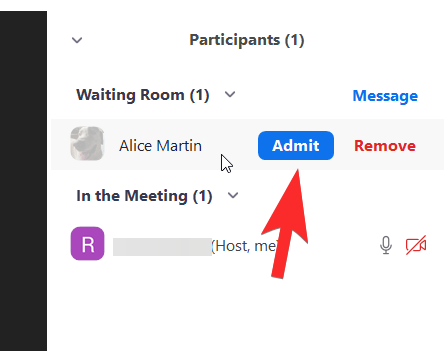
Tādā veidā jūs ielaižat (vai ne) dalībniekus darbvirsmas lietotnē Zoom.
Tālrunī
Lietotnē Tālummaiņa vienreiz pieskarieties ekrānam, lai parādītu opcijas ekrāna apakšā. Tagad pieskarieties dalībniekiem.
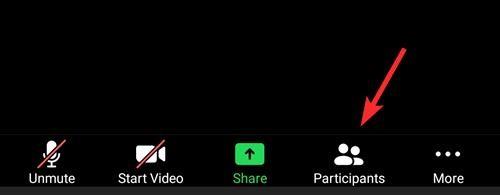
Jūs redzēsit lietotājus, kurus varat ielaist sadaļā "Gaida". Pieskarieties pie Pieņemt, lai ļautu lietotājam pievienoties sapulcei.
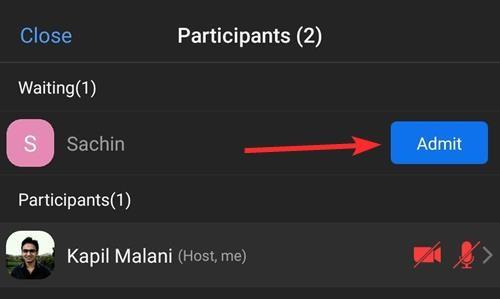
Ko darīt, ja sapulce ir slēgta?
Jūs noteikti pamanījāt funkciju Bloķēt sapulci tieši virs uzgaidāmās telpas funkcijas. Šī ir vēl viena funkcija, ko nodrošina Zoom, lai resursdatoram nodrošinātu lielāku kontroli. Kad visi dalībnieki ir pievienojušies sapulcei vai ja viņi ir nokavējuši pievienošanās termiņu, varat aktivizēt funkciju Bloķēt sapulci, lai neļautu nevienam citam iekļūt sapulcē.
Būtībā, tiklīdz ir aktivizēta funkcija Bloķēt sapulci, pat ja dalībniekam ir sapulces ID/uzaicinājums, viņš nevar pievienoties. Šī funkcija ir ļoti efektīvs veids, kā pārtraukt vairāk cilvēku ielaist Zoom sapulcē.
Lai piedalītos vairāk dalībnieku, jums ir jāatbloķē sapulce un jānospiež poga Pieņemt, kā norādīts iepriekš, lai uzņemtu dalībniekus.
Ko dalībnieks redz, atrodoties uzgaidāmajā telpā?
Lai gan, no vienas puses, vadītājs, iespējams, tiek apbērts ar dalībnieku vārdiem, kuri gaida, lai viņus varētu piedalīties sanāksmē, pats dalībnieks saskarsies aci pret aci ar ekrānu, kas izskatās apmēram šādi:
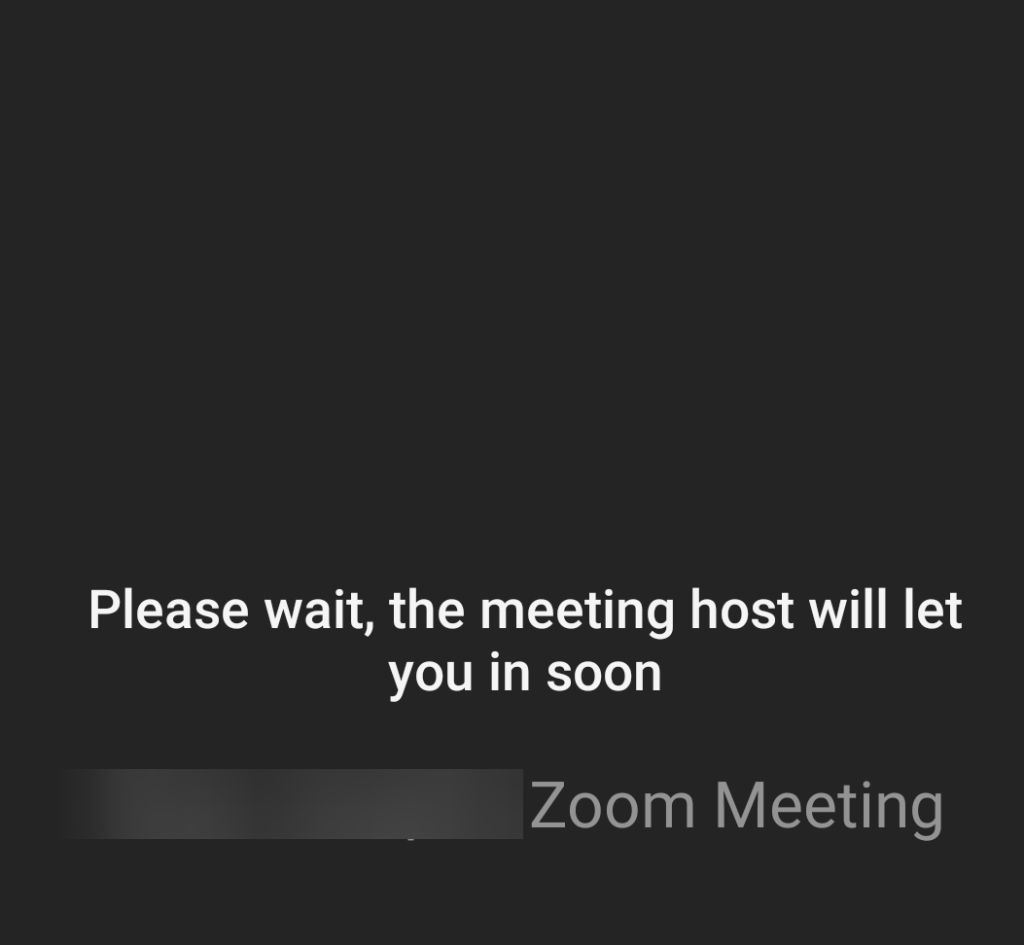
Ja jums ir maksas Zoom konts, jūs pat varēsiet pielāgot uzgaidāmās telpas izskatu un sajūtu, kā vēlaties. Tātad, ja vēlaties pievienot logotipu, dizainu un krāsas, kas reprezentē jūsu uzņēmumu/organizāciju, viss, ko varat darīt, lai radītu dalībniekiem unikālu pieredzi.
Kā atspējot uzgaidāmo telpu vietnē Zoom
Ja nevēlaties paturēt cilvēkus uzgaidāmajā telpā, varat atspējot uzgaidāmo telpu, lai ikviens, kam ir ielūgums, varētu vienkārši pievienoties tai. Lūk, kā jūs varat atspējot uzgaidāmo telpu, lai ļautu cilvēkiem pievienoties bez uzņemšanas.
Uz datora
Tālummaiņai ir darbvirsmas lietojumprogramma, kurai varat piekļūt vienā no diviem veidiem. Izmantojot pārlūkprogrammu, dodieties uz vietni Zoom , kur varat palaist lietojumprogrammu, noklikšķinot uz Sapulces vadīšana > Ar video ieslēgtu/izslēgtu
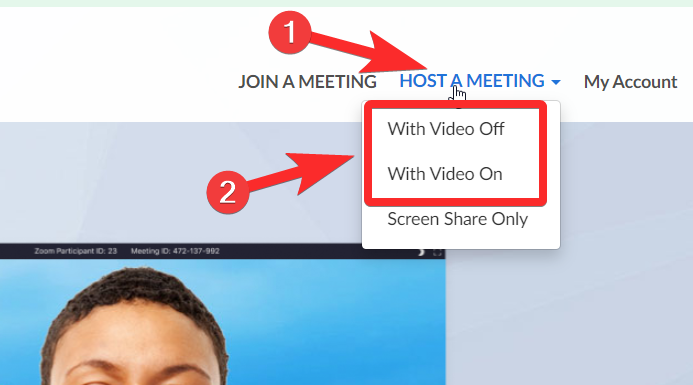
Vai arī palaidiet programmu Tālummaiņa tieši no izvēlnes Sākt .
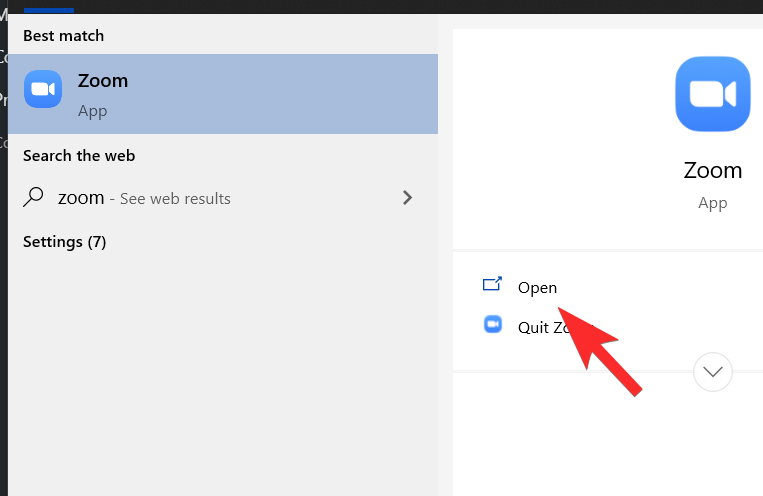
Pēc tam šīs apmācības vajadzībām atlasiet opciju Jauna sapulce .
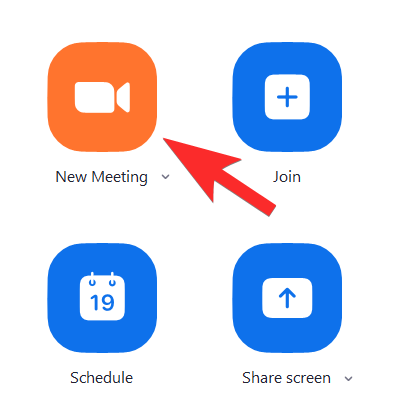
Sapulces lapa tiks atvērta atsevišķā cilnē. Varat uzaicināt citu dalībnieku, ja vēlaties redzēt, kā drošības līdzeklis reaģē arī jūsu gadījumā. Noklikšķiniet uz drošības ikonas , ko redzēsit apakšā.
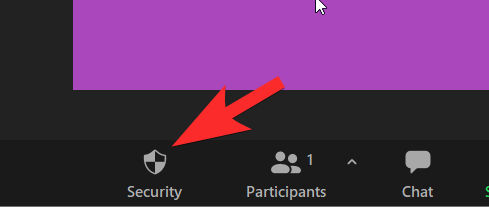
Parādītajā izvēlnē varat izlemt, vai vēlaties iespējot/atspējot opciju Uzgaidāmā telpa . Opcija Uzgaidāmā telpa ir iepriekš iespējota šādi:
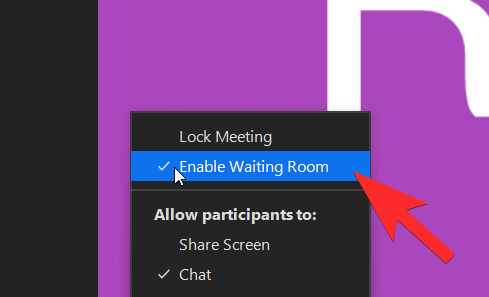
Noklikšķinot uz tā, jūs to atspējosit, un tādā gadījumā dalībnieki tieši ieradīsies sapulcē un jūs nevarēsit kontrolēt ienākošo plūsmu.
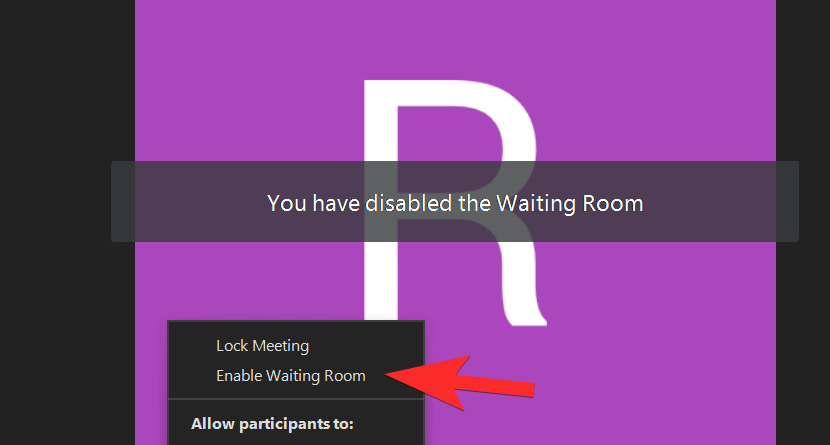
Turklāt jūs varat arī izlemt, ko dalībnieki var vai nevar darīt jūsu tālummaiņas sapulcē, izmantojot šīs iestatījumu opcijas tajā pašā drošības izvēlnē.
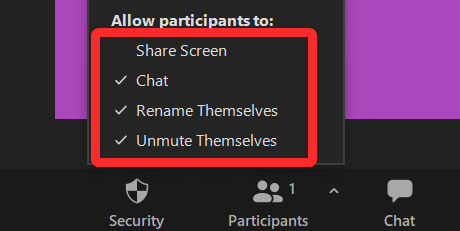
Varat arī izvēlēties iespējot/atspējot uzgaidāmās telpas funkciju trīs punktu izvēlnē apakšējā labajā stūrī.
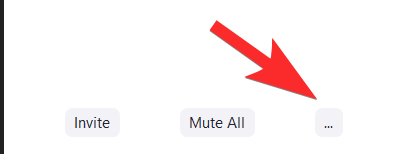
Šeit varat arī noklikšķināt uz opcijas Iespējot uzgaidāmo telpu .
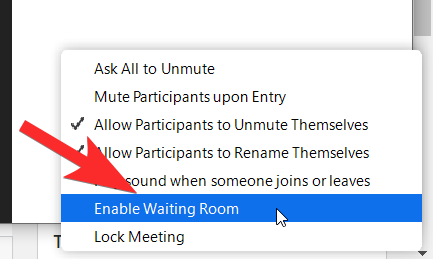
Tālrunī
Tālrunī atveriet lietotni Zoom. Ja jums tā nav, lejupielādējiet un instalējiet to no Play veikala vai App Store atkarībā no ierīces. Kad esat atvēris lietotni, atlasiet opciju Jauna sapulce .
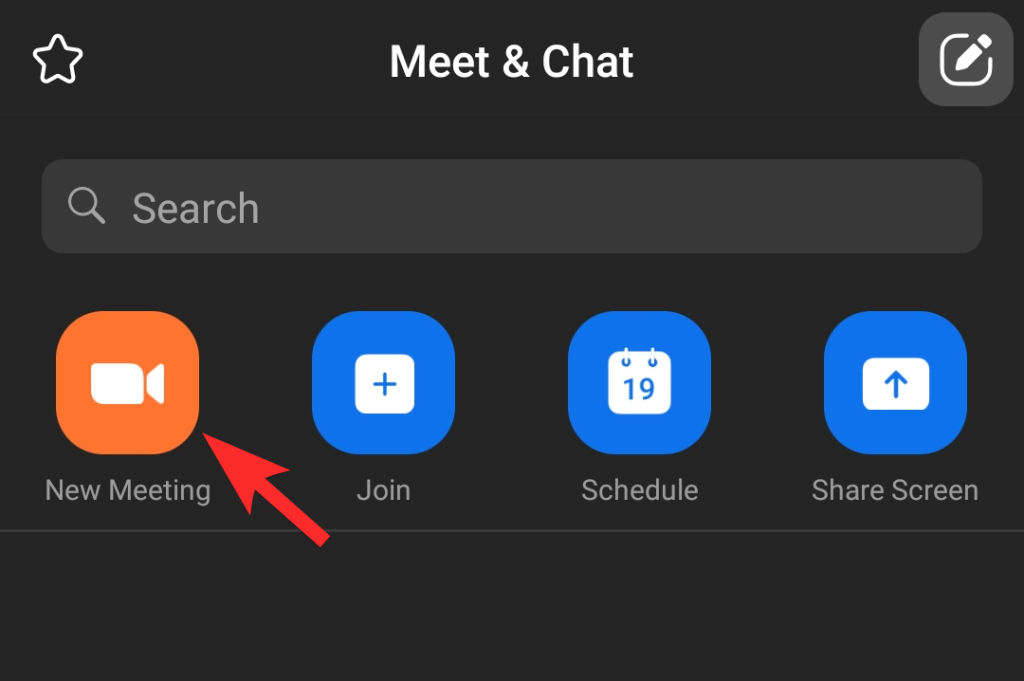
Jums tiks piedāvāts sākt jaunu sapulci.
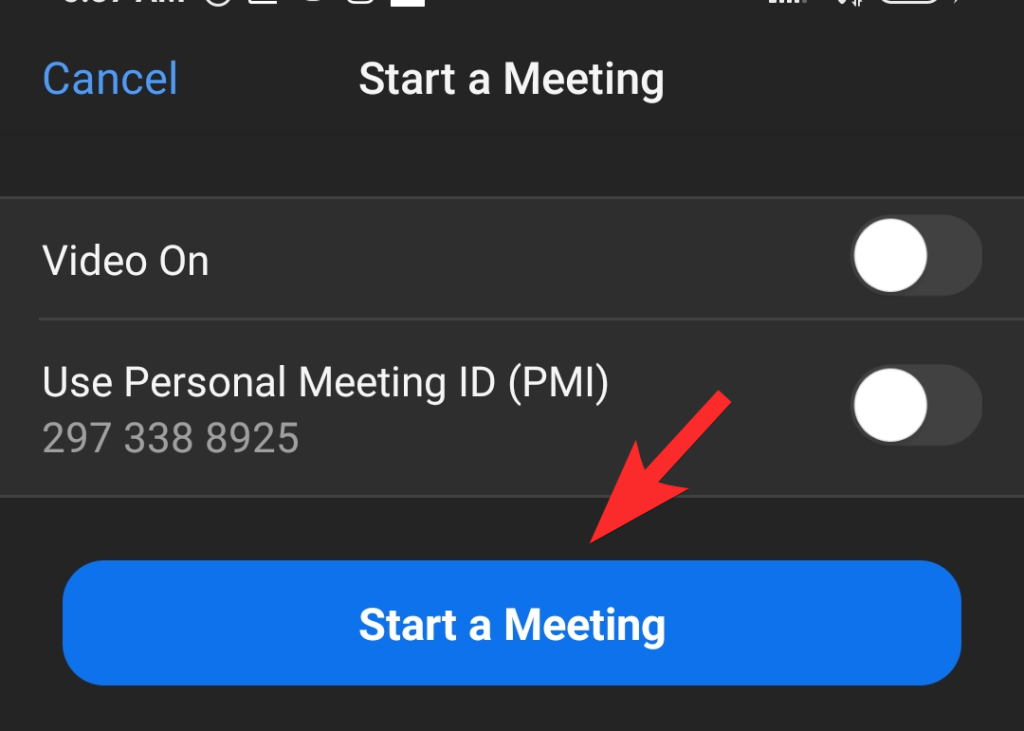
Tagad jūs atradīsities sanāksmē. Šeit atlasiet opciju Sapulces iestatījumi .

Kad esat sapulču iestatījumos, varat iespējot/atspējot uzgaidāmās telpas funkciju atkarībā no tā, kā vēlaties ļaut dalībniekiem iekļūt tālummaiņas telpā.
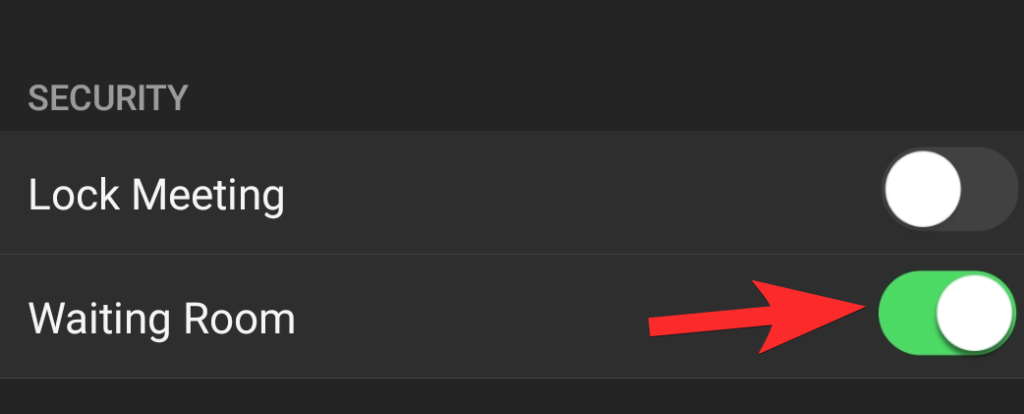
Jums ir labi!
Kāda līdz šim ir bijusi jūsu Zoom pieredze? Gaidīsim no jums komentāros. Rūpējies un esi drošībā!
Uzziniet, kā atjaunot “Mans dators” operētājsistēmā Windows 11, lai viegli piekļūtu saviem failiem un informācijai.
Uzziniet, kā viegli mainīt fona attēlu operētājsistēmā Windows 11. Šeit ir 6 efektīvas metodes, kā to izdarīt, izmantojot dažādas pieejas.
Nepublicējiet savus attēlus bez maksas vietnē Instagram, ja varat par tiem saņemt samaksu. Lasiet un uzziniet, kā nopelnīt naudu vietnē Instagram un maksimāli izmantot šo sociālo tīklu platformu.
Uzziniet, kā viegli rediģēt un noņemt PDF metadatus. Šī rokasgrāmata palīdzēs jums viegli rediģēt vai noņemt PDF metadatus dažos vienkāršos veidos.
Vai jūs zināt, ka Facebook ir pilns jūsu tālruņu kataloga kontaktu saraksts, kā arī viņu vārds, numurs un e-pasta adrese.
Problēma var kavēt datora pareizu darbību, un, lai tos novērstu, var būt nepieciešams mainīt drošības iestatījumus vai atjaunināt draiverus.
Šis emuārs palīdzēs lasītājiem pārvērst bootable USB par ISO failu, izmantojot trešās puses programmatūru, kas ir brīvi lietojama un droša pret ļaunprātīgu programmatūru.
Vai esat saskāries ar Windows Defender kļūdas kodu 0x8007139F, un jums ir grūti veikt skenēšanu? Tālāk ir norādīti veidi, kā varat novērst problēmu.
Šī visaptverošā rokasgrāmata palīdzēs novērst “Uzdevumu plānotāja kļūdu 0xe0434352” jūsu Windows 11/10 datorā. Apskatiet labojumus tūlīt.
LiveKernelEvent 117 Windows kļūda izraisa datora sasalšanu vai negaidītu avāriju. Uzziniet, kā to diagnosticēt un novērst, veicot ekspertu ieteiktās darbības.
Šis emuārs palīdzēs lasītājiem novērst PowerPoint, kas neļaus man ierakstīt audio problēmas Windows datorā un pat ieteikt citus ekrāna ierakstīšanas aizstājējus.
Domājat, kā rakstīt PDF dokumentā, jo jums ir jāaizpilda veidlapas, jāpievieno anotācijas un jānoliek paraksti. Jūs esat nejauši atradis pareizo ierakstu, lasiet tālāk!
Šis emuārs palīdzēs lietotājiem noņemt ūdenszīmi Sistēmas prasības, kas nav izpildītas, lai izbaudītu vienmērīgāku un drošāku pieredzi ar operētājsistēmu Windows 11, kā arī tīrāku darbvirsmu.
Šis emuārs palīdzēs MacBook lietotājiem saprast, kāpēc rodas rozā ekrāna problēmas un kā tās novērst, veicot ātras un vienkāršas darbības.
Uzziniet, kā pilnībā vai selektīvi notīrīt Instagram meklēšanas vēsturi. Atgūstiet arī krātuves vietu, noņemot dublētos fotoattēlus, izmantojot labāko iOS lietotni.
Uzziniet, kā labot kļūdas kodu 36 Mac ārējos diskos. Sākot ar termināļa komandām un beidzot ar failu atļaujām, atklājiet risinājumus netraucētai failu pārsūtīšanai.
Es pēkšņi nevaru strādāt ar savu HID sūdzību skārienekrānu. Es nezinu, kas nokļuva manā datorā. Ja tas esat jūs, šeit ir daži labojumi.
Šis emuārs palīdzēs lasītājiem novērst Runtime Error 76: Path Not Found problēmu operētājsistēmā Windows PC, veicot ekspertu ieteiktās darbības.
Uzziniet, kā viegli saglabāt tīmekļa lapu PDF formātā, un atklājiet dažādas metodes un rīkus tīmekļa satura pārvēršanai pārnēsājamos PDF failos, lai piekļūtu tiem bezsaistē un kopīgotu tos.
Šajā rakstā ir sniegti dažādi risinājumi, lai atrisinātu problēmu, kas saistīta ar WhatsApp video ziņojumu nedarbošanos. Laimīgu ziņojumapmaiņu!
Neatkarīgi no tā, cik dominējošs Google ir meklētājprogrammu tirgū, mēs nevaram ignorēt Bing. Šeit ir 8 padomi un triki Bing meklēšanai, kas palīdzēs jums izmantot šīs meklētājprogrammas iespējas.
Vai vēlaties uzzināt, kā atiestatīt rūpnīcas iestatījumus operētājsistēmā Windows 11? Izlasiet emuāru, lai viegli uzzinātu visu par atkopšanas iespējām operētājsistēmā Windows 11.
Uzziniet, kā izmantot Microsoft meklēšanu Bing, lai efektīvi atrastu savus darba datus un uzlabotu produktivitāti.
Kā atcelt Netflix un anulēt konta abonementu. Var būt daudz iemeslu, kuru dēļ vēlaties atcelt savu Netflix kontu iPhone un citās ierīcēs. Lūk, kā to izdarīt.
Šajā emuārā uzziniet, kā varat izslēgt komentārus Facebook ziņās vai atspējot komentārus Facebook ziņās. Lasi emuāru un uzzini, kā!
Vai mēģināt dzēst tukšu lapu programmā Word? Šajā rokasgrāmatā mēs parādīsim, kā programmā Word izdzēst lapu vai tukšu lapu.
Lai gan televizors, visticamāk, labi darbosies bez interneta savienojuma, ja jums ir kabeļa abonements, amerikāņu lietotāji ir sākuši pārslēgties uz internetu.
Tāpat kā reālajā pasaulē, jūsu darbi Sims 4 ar laiku noveco un mirs. Sims dabiski noveco septiņos dzīves posmos: mazulis, mazulis, bērns, pusaudzis,
Obsidian ir vairāki spraudņi, kas ļauj formatēt piezīmes un izmantot grafikus un attēlus, lai padarītu tos nozīmīgākus. Lai gan formatēšanas iespējas ir ierobežotas,
“Baldur's Gate 3” (BG3) ir valdzinoša lomu spēle (RPG), ko iedvesmojuši Dungeons and Dragons. Tā ir plaša spēle, kas ietver neskaitāmus blakus uzdevumus



























